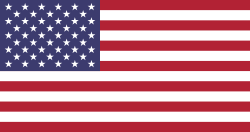การใช้ WinMTR
ขั้นตอนการใช้ WinMTR
ดาวน์โหลดและติดตั้ง WinMTR
ไปที่เว็บไซต์ WinMTR แล้วดาวน์โหลดไฟล์ติดตั้ง
ทำการติดตั้งโปรแกรมลงในเครื่องคอมพิวเตอร์ของคุณ
เปิด WinMTR
เปิดโปรแกรม WinMTR ที่ติดตั้งแล้ว
ใส่ที่อยู่ (IP หรือ Domain) ที่ต้องการทดสอบ
ในช่อง Host ให้ใส่ IP Address หรือ Domain ของเซิร์ฟเวอร์ที่ต้องการทดสอบ
ตัวอย่าง: google.com หรือ 192.168.1.1
เริ่มการทดสอบ
คลิกที่ Start เพื่อเริ่มการทดสอบเส้นทางการเชื่อมต่อ
อ่านผลลัพธ์
โปรแกรมจะแสดงผลการทดสอบการเดินทางของข้อมูลไปยังเซิร์ฟเวอร์ปลายทาง พร้อมข้อมูลสำคัญ เช่น
Host: ชื่อของฮ็อป (Hop) หรือเครื่องในเส้นทาง
Loss%: อัตราการสูญเสียข้อมูล
Latency: ระยะเวลาในการรับส่งข้อมูลไปยังฮ็อปนั้น ๆ (แสดงเป็นมิลลิวินาที)
Sent/Received: จำนวนแพ็คเกจที่ส่งและรับ
สังเกตว่า Loss% ที่มีค่าสูงอาจเป็นสัญญาณของปัญหาในการเชื่อมต่อหรือความไม่เสถียรของเครือข่าย
วิเคราะห์ผลลัพธ์
ถ้าเห็นว่าเส้นทางไปยังเซิร์ฟเวอร์มีการสูญเสียข้อมูลในบางฮ็อปหรือมีความล่าช้า (Latency) สูงในบางจุด อาจบ่งชี้ถึงปัญหาของการเชื่อมต่อในจุดนั้น
ควรดูว่าปัญหามาจากเครือข่ายภายในของคุณเองหรือจากผู้ให้บริการอินเทอร์เน็ต
วิธีการวิเคราะห์
Loss% สูง: ถ้าเห็นการสูญเสียข้อมูลสูงในบางฮ็อป แสดงว่ามีปัญหาหรือความผิดปกติในส่วนของเครือข่ายในจุดนั้น ซึ่งอาจทำให้การเชื่อมต่อช้า
Latency สูง: การมีค่าความล่าช้าสูงในบางฮ็อปอาจบ่งชี้ถึงความแออัดของเครือข่ายหรือปัญหาเกี่ยวกับการเชื่อมต่อระหว่างจุดนั้น
No Response: ถ้าฮ็อปใด ๆ ไม่มีการตอบสนอง (เช่น แสดงเป็น "Request Timed Out") อาจแสดงถึงปัญหาของเครื่องนั้น ๆ ที่ไม่สามารถตอบกลับได้ในเวลาที่กำหนด
ตัวอย่างผลลัพธ์ของ WinMTR:
| Host | Loss % | Sent | Received | Best | Avg | Worst | Last |
|---|---|---|---|---|---|---|---|
| 192.168.1.1 | 0% | 1000 | 1000 | 1ms | 5ms | 10ms | 4ms |
| 10.0.0.1 | 0% | 1000 | 1000 | 5ms | 6ms | 15ms | 7ms |
| 203.0.113.1 | 10% | 1000 | 900 | 20ms | 22ms | 100ms | 30ms |
| 203.0.113.2 | 0% | 1000 | 1000 | 50ms | 52ms | 55ms | 51ms |
| google.com | 0% | 1000 | 1000 | 150ms | 152ms | 200ms | 155ms |
ตัวอย่างการวิเคราะห์:
Loss%: การสูญเสียข้อมูล 10% ใน 203.0.113.1 อาจแสดงถึงปัญหาของเส้นทางเครือข่ายในฮ็อปนั้น
Latency: ค่าความล่าช้าที่สูงสุด (Worst) ถึง 200ms อาจบ่งชี้ถึงปัญหาหรือความหนาแน่นของเครือข่ายในระยะทางไกล
ข้อดีของการใช้ WinMTR:
ง่ายต่อการใช้งาน: สามารถทำการทดสอบได้ง่ายและรวดเร็ว
ข้อมูลที่แม่นยำ: ช่วยให้สามารถติดตามปัญหาการเชื่อมต่อและหาตำแหน่งที่มีปัญหาได้
ใช้ในการวิเคราะห์การเชื่อมต่อเครือข่าย: เหมาะสำหรับการวิเคราะห์ปัญหาของทั้งเครือข่ายภายในและเครือข่ายอินเทอร์เน็ต
There are no comments for now.